विज्ञापन
 कंप्यूटर डेटा और कीमती फ़ाइलों को संग्रहीत करने के लिए कमाल की मशीन हैं। हालांकि, हमें यह ध्यान रखना चाहिए कि किसी भी कंप्यूटर हार्ड ड्राइव पर संग्रहीत डेटा से जुड़े सुरक्षा जोखिम हैं - यह मैक या पीसी हो।
कंप्यूटर डेटा और कीमती फ़ाइलों को संग्रहीत करने के लिए कमाल की मशीन हैं। हालांकि, हमें यह ध्यान रखना चाहिए कि किसी भी कंप्यूटर हार्ड ड्राइव पर संग्रहीत डेटा से जुड़े सुरक्षा जोखिम हैं - यह मैक या पीसी हो।
हालाँकि Mac पर मौजूद फ़ाइलों को कचरा कैन के माध्यम से हटाया जा सकता है, लेकिन इसका मतलब यह नहीं है कि ट्रैश किए गए और हटाई गई फ़ाइलें कंप्यूटर की निर्देशिका से हटा दी गई हैं। फ़ाइलों का सामान्य विलोपन बस नई फ़ाइलों के लिए कंप्यूटर डिस्क पर जगह बनाता है, जिसका अर्थ है कि उन फ़ाइलों को अभी भी पुनर्प्राप्त किया जा सकता है, डिस्क ग्रिल जैसे एप्लिकेशन के साथ। ज्यादातर मामलों में, डिस्क स्थान को पुनः प्राप्त करने के लिए फ़ाइलें ट्रेशिंग पर्याप्त है, लेकिन यदि आप संवेदनशील के बारे में चिंतित हैं आपके मैक पर फ़ाइलें पुनर्प्राप्त की जा रही हैं, आपको उन फ़ाइलों को सुरक्षित रूप से सुनिश्चित करने के लिए अतिरिक्त कदम उठाने की आवश्यकता है ओवरराइट।
यह आलेख सुरक्षित रूप से फ़ाइलों को हटाने के लिए डिफ़ॉल्ट विधि को शामिल करता है, साथ ही दो तृतीय-पक्ष अनुप्रयोगों की समीक्षा करता है जो हटाए गए फ़ाइलों को अधिलेखित करते हैं।
सुरक्षित खाली कचरा पात्र
अपने मैक ट्रैश में फ़ाइलों को सुरक्षित रूप से हटाने के लिए डिफ़ॉल्ट विधि फाइंडर मेनूबार में जाने के लिए है और चयन करें "सुरक्षित खाली कचरा पात्र“ड्रॉप-डाउन मेनू से। इस ओएस एक्स बिल्ट-इन फीचर का उपयोग करने से डिलीट हुई फाइल 7 बार ओवरराइड होती है। इसका मतलब है कि कचरे को खाली करने में सामान्य से तीन से सात गुना अधिक समय लग सकता है।
खोजक वरीयताएँ में, आप कचरा खाली करने पर अपनी सभी फ़ाइलों को सुरक्षित रूप से नष्ट करने का चयन कर सकते हैं। हालाँकि, यह बहुत धीमी प्रक्रिया है जब आपके कंप्यूटर का कचरा 100 मेगाबाइट या अधिक डेटा से भरा हो सकता है।
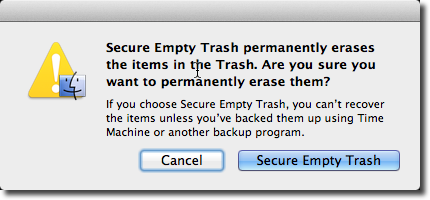
साथ में सुरक्षित खाली कचरा पात्र, फाइलें एक ही समय में ओवरराइट कर दी जाती हैं - उदाहरण के लिए, जीरो की लंबी स्ट्रिंग के साथ - जो सुरक्षित विलोपन के लिए पर्याप्त होना चाहिए। लेकिन फाइलों का 7 बार अधिलेखित होना (जो जाहिर तौर पर अमेरिकी विभाग के लिए काफी अच्छा है रक्षा), या 35 बार, सुरक्षित रूप से हटाए गए किसी भी डेटा के लिए लगभग असंभव बना देगा बरामद किया। इस प्रकार ध्यान रखें, जब आप फ़ाइलों को इस तरह से हटाते हैं, इस तरह के डेटा को पुनर्प्राप्त करने का कोई तरीका नहीं है.
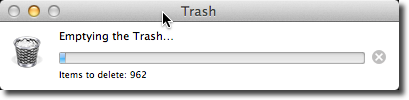
ध्यान दें, यदि आप उपयोग करते हैं टाइम मशीन टाइम मशीन के साथ बैकअप मास्टर बनने के लिए 4 संसाधन [Mac] अधिक पढ़ें जब आप कचरा करते हैं और फ़ाइल के नवीनतम संस्करण को हटाते हैं, तो आपके मैक पर, उस या किसी अन्य बैकअप में सहेजी गई फाइलें स्वचालित रूप से नष्ट नहीं होती हैं। आपको अपनी बैकअप हार्ड ड्राइव में जाने की जरूरत है और साथ ही वहां से फाइलें डिलीट करनी होंगी।
कागज़ के टुकड़े करने वाला
यदि आप एक मैक पावर उपयोगकर्ता हैं, तो इसमें कोई संदेह नहीं है कि आपके कंप्यूटर का कचरा लगातार सभी प्रकार की फाइलों से भरा हुआ है। इस प्रकार जब आप सुरक्षित रूप से एक या अधिक फ़ाइलों को एक बार में हटाना चाहते हैं, तो आपको सुरक्षित ट्रैश का उपयोग करने में परेशानी हो सकती है। कागज़ के टुकड़े करने वाला जब वे आवेदन पर गिराए जाते हैं तो महत्वपूर्ण फाइलों को जल्दी से मिटा देने के लिए काम आता है।

आप अपने मैक के डॉक में एप्लिकेशन को रख सकते हैं और सुरक्षित डिलीट प्रक्रिया को सक्रिय करने के लिए बस उस पर फाइलें छोड़ सकते हैं। पेपर श्रेडर चार सुरक्षित विलोपन के लिए विकल्प प्रदान करता है - मानक 7-टाइम पास से, 35-पास सिक्योर डिलीट- एक DoD- कम्प्लायंट गुटमैन सिक्योर डिलीट एल्गोरिदम।
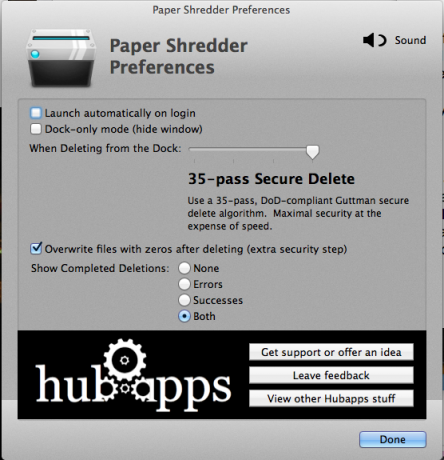
इसके अलावा, आप पेपर श्रेडर को सुरक्षा की भावना को जोड़ने के लिए श्रेडिंग प्रक्रिया को ग्राफिकल रूप से एनिमेट कर सकते हैं। आवेदन में एक आपात स्थिति शामिल है ”रुकें!"बटन यदि आप अपने दिमाग को मध्य-श्रेय में बदलते हैं।
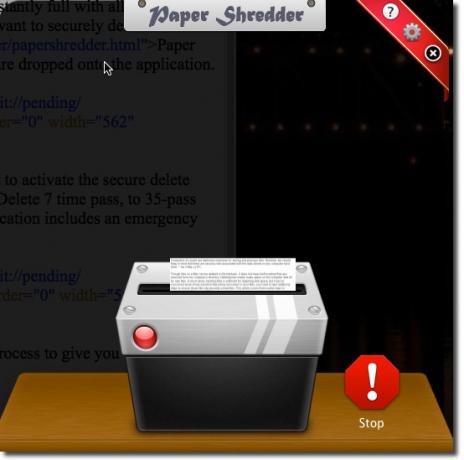
इस समीक्षा के अनुसार, पेपर श्रेडर का कोई परीक्षण डाउनलोड नहीं है। इसे $ 6.99 [कोई लंबा उपलब्ध] के लिए मैक ऐप स्टोर से खरीदा जाना चाहिए।
Supercan
फ़ाइलों को सुरक्षित रूप से हटाने के लिए एक अन्य तृतीय-पक्ष समाधान मुक्त / डोनेशनवेयर एप्लिकेशन कहा जाता है Supercan (नोट - इस लेखन के समय, सुपरकैन के लिए वेबसाइट डाउनलोड करने में विफल रही। आप सॉफ्टवेयर को डाउनलोड भी कर सकते हैं MacUpdate।) इसमें पेपर श्रेडर के समान सुरक्षा पास शामिल हैं, लेकिन यह आपको अपने मैक के ट्रैश कैन में पहले से चुनिंदा फाइलों को चुन सकता है।
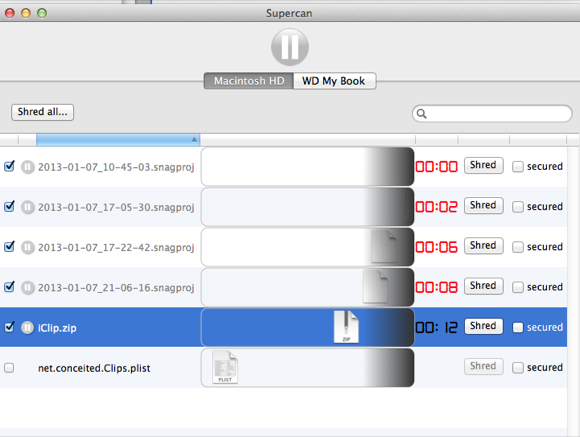
सुपरकैन आपको यह भी दिखाता है कि आपकी ट्रैश की गई फाइलें किस हार्ड ड्राइव से आई हैं। और यह श्रेडिंग प्रक्रिया का ग्राफिक एनीमेशन भी प्रदान करता है। हालाँकि, सुरक्षित हटाने के लिए आपको "चयन" करने की आवश्यकता हैसुरक्षित“प्रत्येक महत्वपूर्ण फ़ाइल के लिए बटन जिसे आप सुरक्षित रूप से हटा देना चाहते हैं।
जब आप का चयन करें "सब बिखर गया… ” बटन, आप भी चयन के लिए विकल्प "सुरक्षित मोड, "जो आपके कूड़ेदान में पहले से ही फाइलों को चुनने और हटाने की प्रक्रिया को गति देगा।
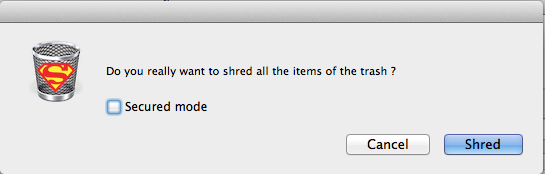
सुरक्षित रूप से फ़ाइलों को हटाना अधिकांश मैक उपयोगकर्ताओं के लिए आवश्यक नहीं हो सकता है, लेकिन यदि आप अपने मैक को अन्य लोगों के साथ साझा करने के लिए होते हैं, या हैं इसे एक दिन बेचने की योजना है 4 चीजें जो आप बेचना चाहते हैं, जब आप अपने पुराने कंप्यूटर, फोन या टैबलेट को बेचते या देते हैंयहां एक मजेदार बात है जो मुझे करना पसंद है: eBay पर एक पुरानी हार्ड ड्राइव खरीदें, फिर उस पर रिकवरी सॉफ़्टवेयर चलाएं। यह एक छोटा डेटा खजाना शिकार है, और आप जो भी कर सकते हैं उस पर आश्चर्यचकित होंगे ... अधिक पढ़ें संवेदनशील फ़ाइलों को सुरक्षित रूप से हटाने के अभ्यास में, कुछ ऐसा है जो आपको करना चाहिए।
आइए जानते हैं कि आप अपने मैक पर सुरक्षित विलोपन प्रक्रिया के बारे में क्या सोचते हैं। क्या आप इसे अक्सर उपयोग करते हैं, और क्या आप किसी समस्या में भाग लेते हैं?
बकरी एक स्वतंत्र लेखक और फोटोग्राफर हैं। वह एक लंबे समय के मैक उपयोगकर्ता, जैज़ संगीत प्रशंसक और पारिवारिक व्यक्ति है।

